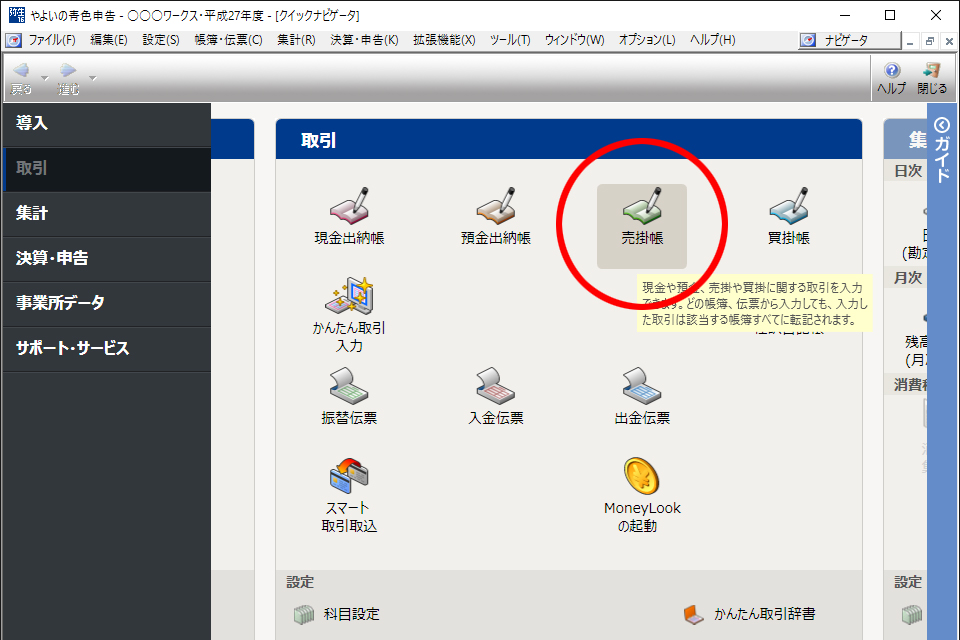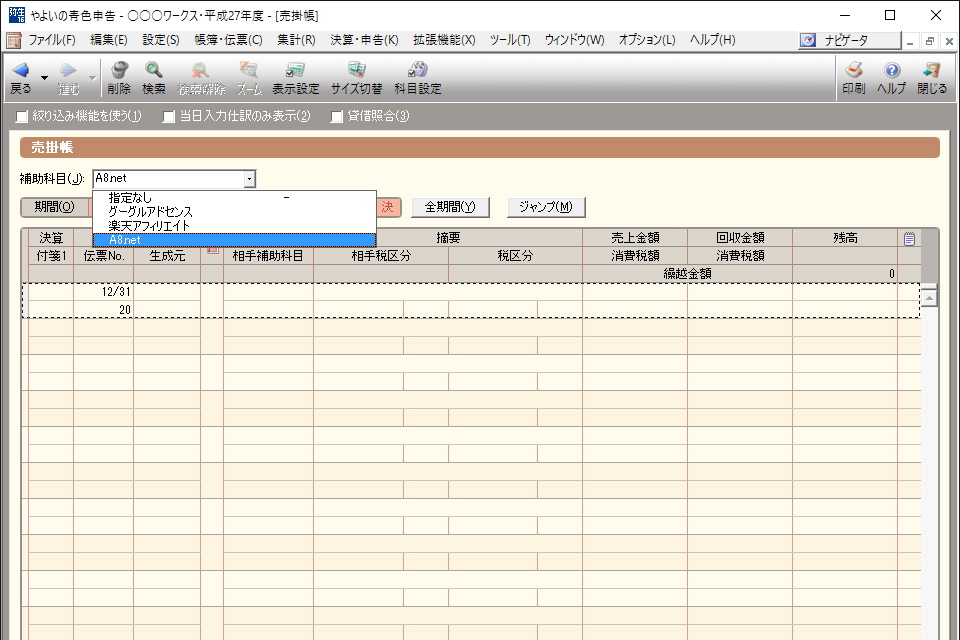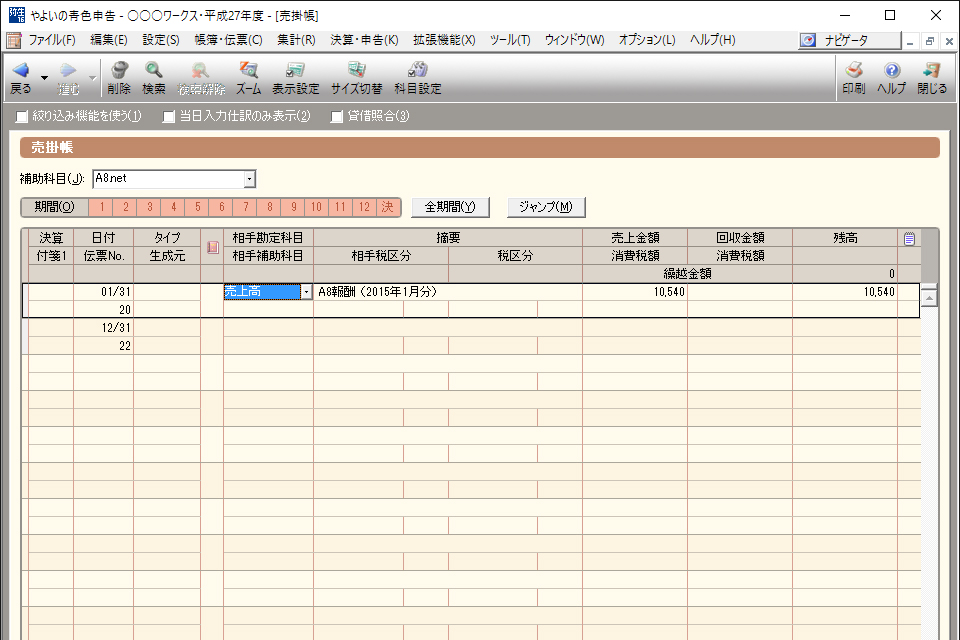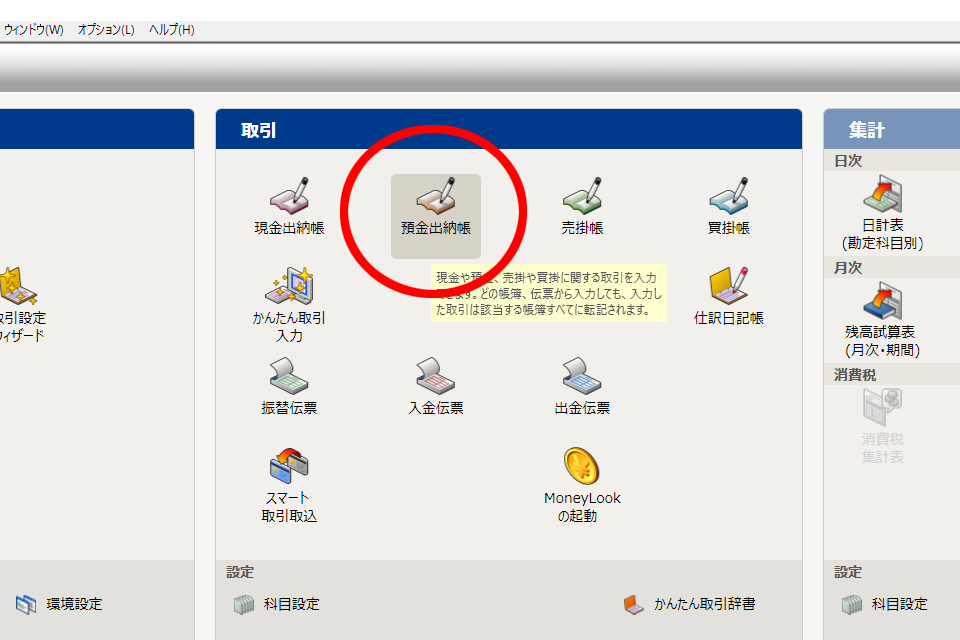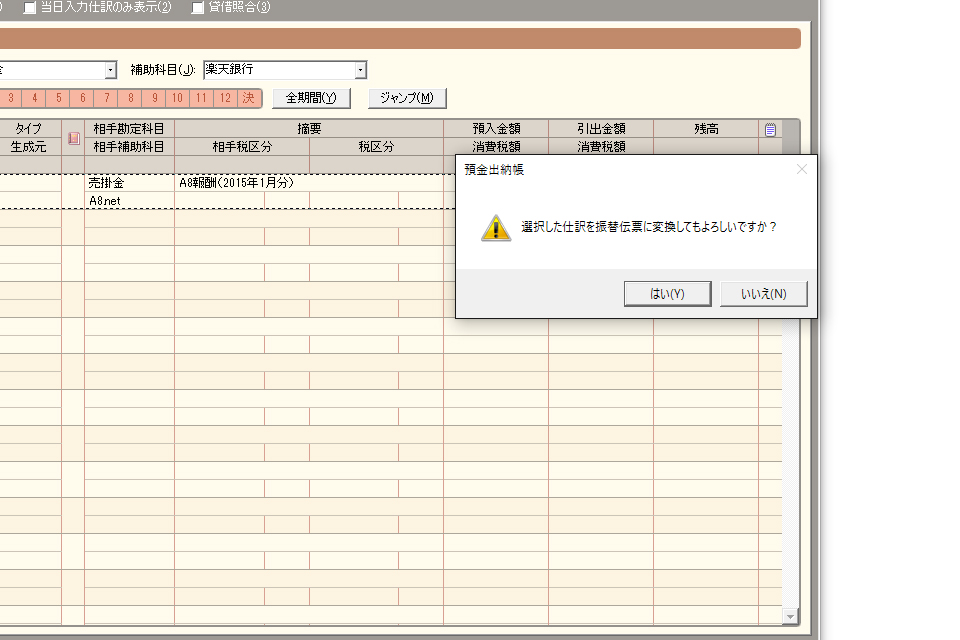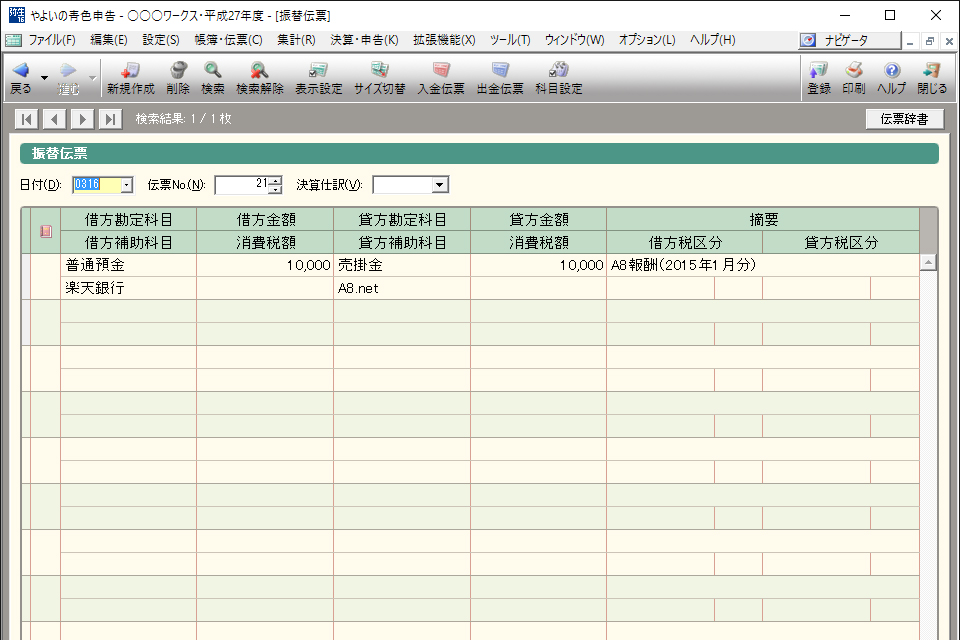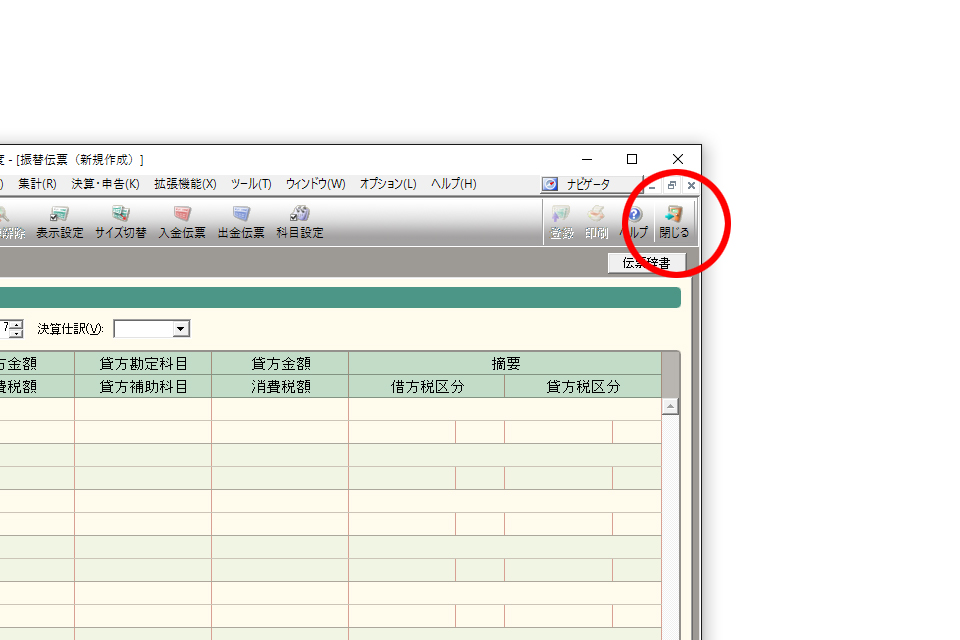この記事では、アフィリエイトサービス「A8.net」に関する仕訳方法を紹介します。
1.A8.net報酬の売上処理
※もし、補助科目が無い・選択できない場合は、「得意先情報の設定」が終わっていません。
やよいトップのナビゲータより、[導入]―[得意先の銀行等の設定]を選択し、
「得意先(売掛金)情報の設定」でASPを登録してください。
[日付]→ 1/31(1月の場合)
[相手勘定科目]→ 売上高
[適要]→ A8報酬(2015年1月分)
[売上金額] → 〇〇〇〇
報酬の確認方法は、A8.netの管理画面にログインし、
画面上のメニューから[レポート]―[支払いレポート]へと進むと表示されます ↓
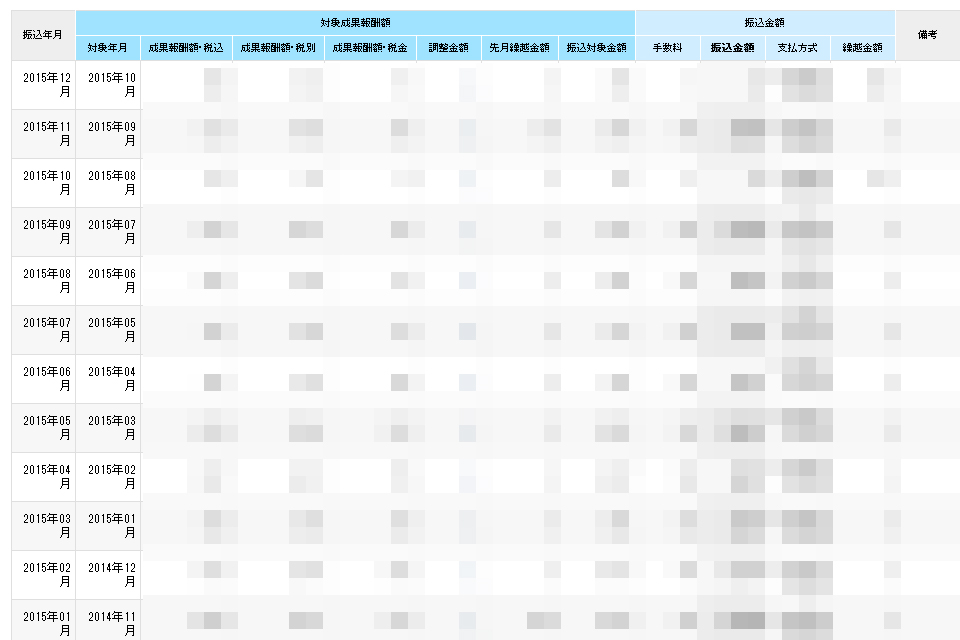
「成果報酬額・税込」と「成果報酬額・税別」と項目がありますが、
免税事業者の場合は税込経理方式を適用する必要がある為、
「成果報酬額・税込」の金額を売上高として入力します。
2.A8.net売掛金の回収
売掛金の回収(報酬が振り込まれたときの事)は、
そのまま売掛帳から記入してもいいのですが、
預金出納帳を軸に管理する方がわかりやすいので、
一旦、売掛帳を閉じ、預金出納帳から記入することにします。
はじめに通帳の内容を全て預金出納帳へ入力済みの方は記入の必要ありません
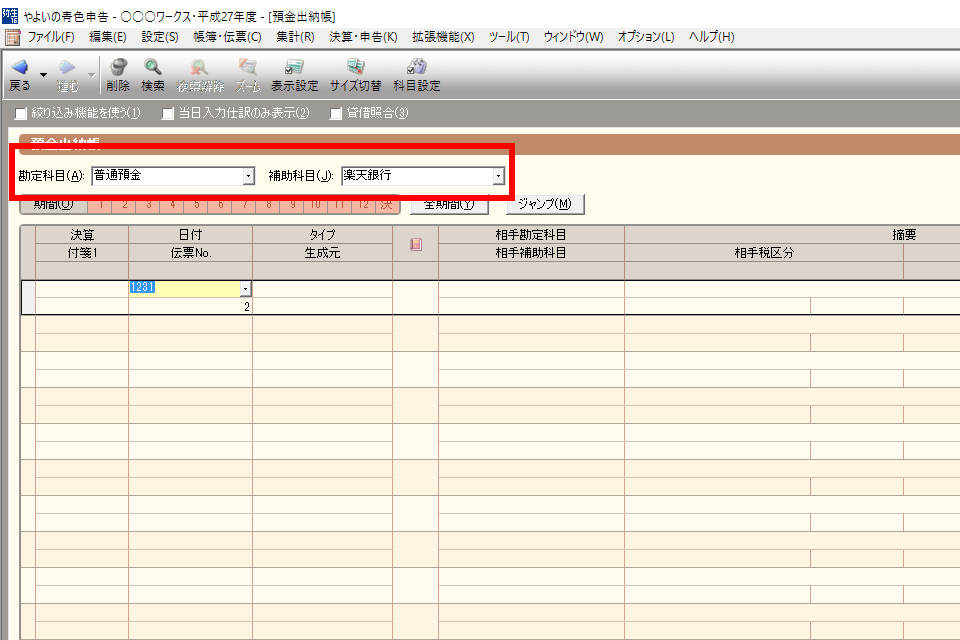 [勘定科目・補助科目]から、A8.netの報酬が振り込まれた銀行口座を選択します。
[勘定科目・補助科目]から、A8.netの報酬が振り込まれた銀行口座を選択します。
※口座が選択できない・登録されていない場合は、画面右上の[閉じる]を選択し、
やよいトップから[導入]-[得意先銀行等の設定]から登録を行ってください。
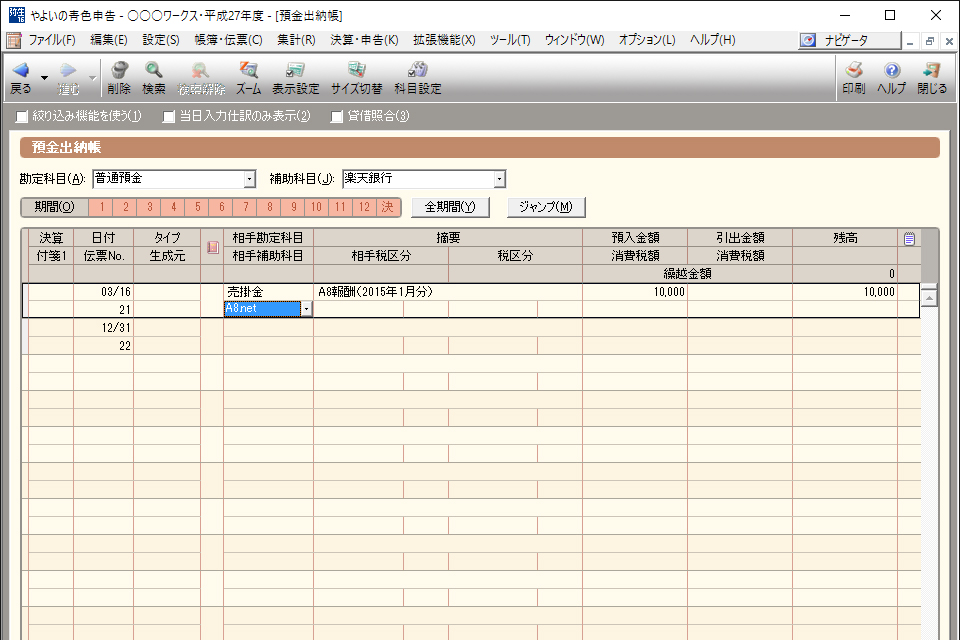 口座明細を見ながら、A8.net報酬の入金があった日付・金額を入力します。
口座明細を見ながら、A8.net報酬の入金があった日付・金額を入力します。
A8.netは、2か月前の分が15日前後に振り込まれます。
[相手勘定科目]→ 売掛金
[相手補助科目]→ A8.net
[適要]→ A8報酬(2015年1月分)
[預入金額] → 〇〇〇〇
なお、「5,000円支払方式」により支払繰越がある場合は、
振り込まれた月の適要を「A8報酬(2015年1月分・2月分)」のように
まとめて記入します。
3.振込手数料の仕訳
A8.netでは報酬支払の際、振込手数料(540円)が差し引かれています。
このままでは、この振込手数料にまで課税されてしまう為、
振込伝票で手数料の仕訳を行います。
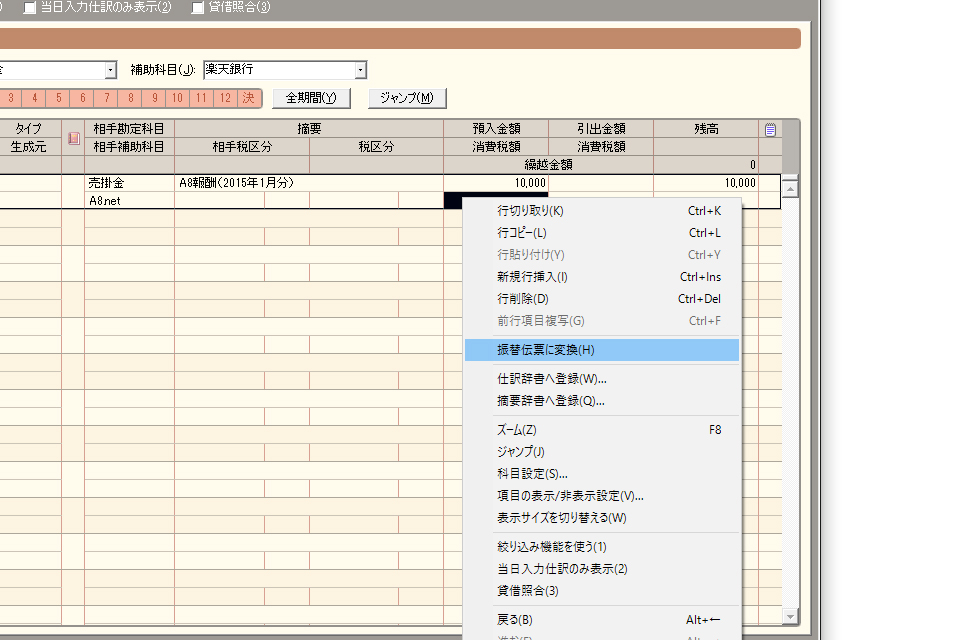 さきほど入力した行を右クリックして、「振替伝票に変換」を選択してください。
さきほど入力した行を右クリックして、「振替伝票に変換」を選択してください。
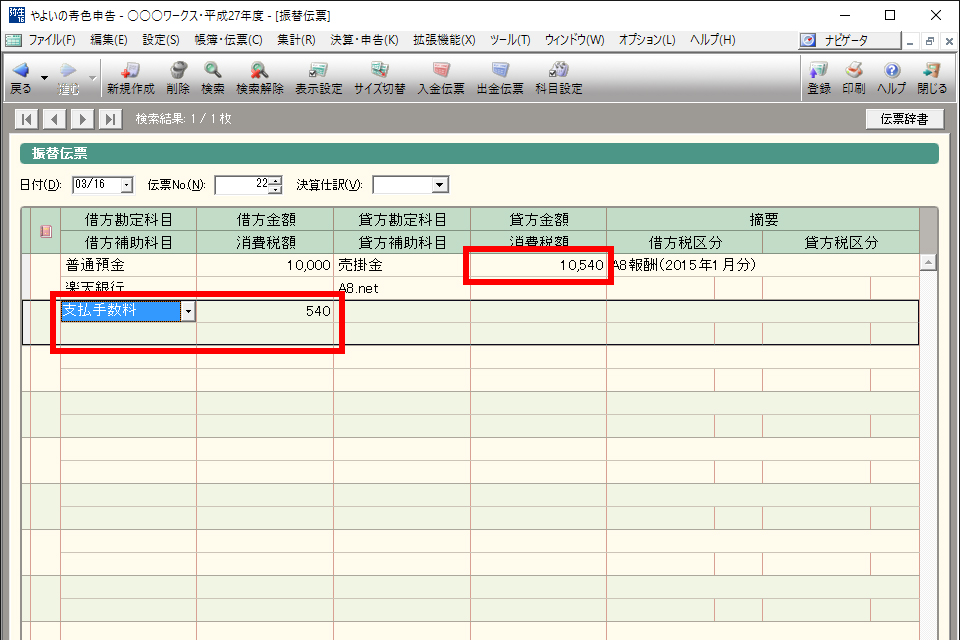 借方科目に「支払手数料」を追加し、
借方科目に「支払手数料」を追加し、
借方金額に振込手数料(540円)を入力します。
また、貸方金額を「口座に振り込まれた金額」と「支払手数料」を
足した金額に修正してください。
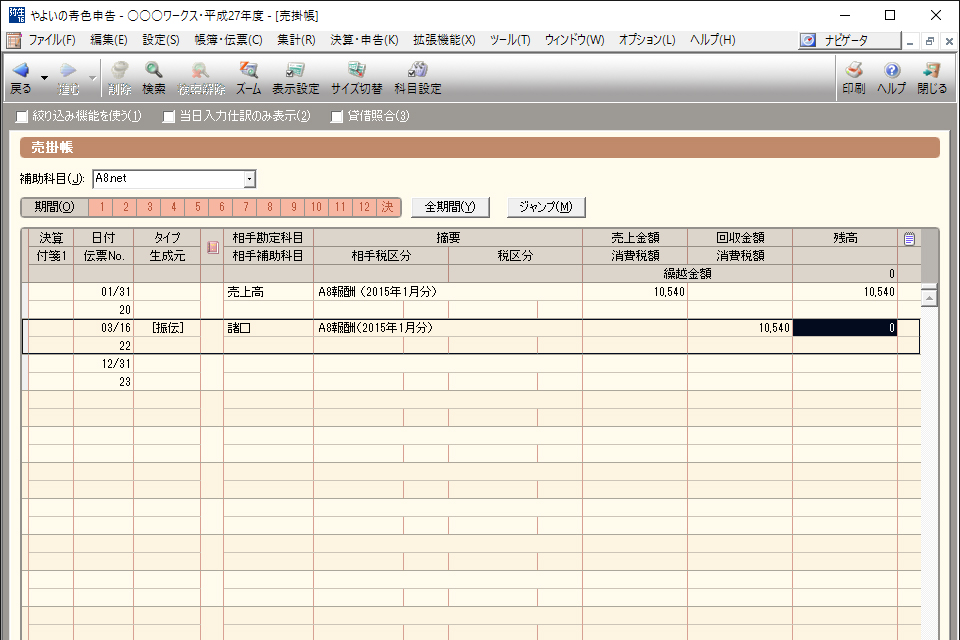 さきほど入力した振替伝票の内容が、売掛帳に反映されているはずです。
さきほど入力した振替伝票の内容が、売掛帳に反映されているはずです。
売上(報酬)を回収(入金)して、残高が「0」になりました。
これでA8.net報酬の仕訳は終わりです。